刘军下载站
映泰主板U盘启动BIOS设置指南
2025-06-10 10:20:25 小编:刘军下载站
映泰主板U盘启动BIOS设置指南,不同品牌主板设置U盘启动存在操作差异,对于使用映泰主板的用户而言,掌握硬盘驱动器BBS优先级的调整方法至关重要。本文将通过图文结合的方式详细解析操作流程,确保用户能够顺利完成系统安装准备工作。

详细操作步骤解析:
1、将已制作好系统镜像的U盘插入主板USB接口,按下设备电源键进行开机操作。当屏幕出现映泰品牌标识时,需快速连续点击键盘“Del”功能键进入BIOS控制界面。进入后通过tab键切换至“开机”功能模块。
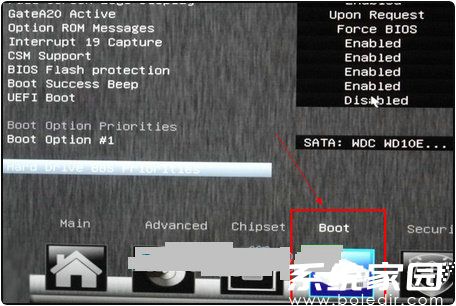
2、使用方向键纵向移动选择光标,定位到“硬盘驱动器BBS优先级”选项时,按下回车键确认进入二级菜单。此步骤是确保系统能识别外部存储设备的关键操作环节。
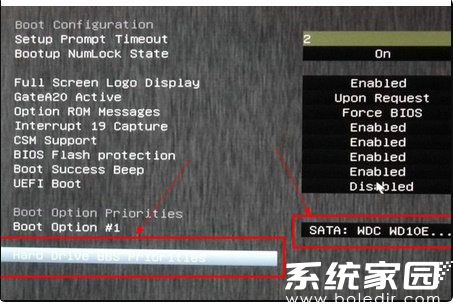
3、在展开的设备列表中,选择标有“Boot option #1”的首启动项,再次按回车键激活设备选择窗口。此时系统将自动检索已连接的可用存储设备。
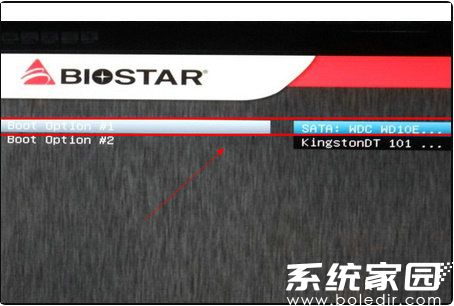
4、从弹出的设备列表中准确选择对应U盘名称,通过回车键确认选择。完成设置后需及时按“F4”键执行保存并退出指令,该操作将确保所有修改参数永久生效。
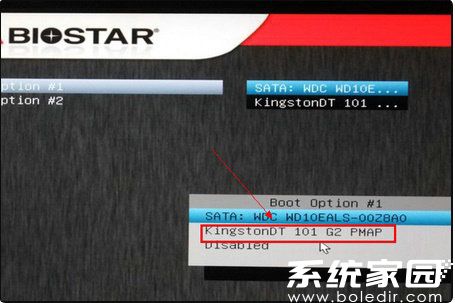
5、系统将自动执行重启流程,用户需注意观察启动界面是否正常读取U盘引导信息。若屏幕显示U盘启动菜单,则表示BIOS设置已成功生效,可继续执行系统安装流程。
在实际操作过程中需特别注意硬件响应速度,建议在开机logo出现的3秒内完成Del键的连续点击。若遇BIOS界面无法唤出的情况,可尝试更换USB接口或检查U盘启动盘制作完整性。部分机型可能存在快捷键差异,老款主板可能需要使用F12或ESC键进入快速启动菜单。
完成启动项设置后,建议在安装系统前进入PE环境进行硬盘分区检查。对于采用UEFI启动模式的设备,还需确认分区表格式为GPT类型。若需恢复默认设置,可在BIOS界面选择Load Optimized Defaults选项,该操作不会影响已存储的个人数据。
值得注意的是,不同版本的映泰主板BIOS界面可能存在细微差异,但核心设置逻辑保持一致。新世代主板普遍支持中文操作界面,用户可通过语言设置选项切换显示模式。定期更新主板固件可提升硬件兼容性,建议访问官方网站获取最新BIOS版本。
相关游戏
-
 查看
幼师专属移动学习平台师讯深度
查看
幼师专属移动学习平台师讯深度84M丨06-10
幼教行业专业学习工具推荐作为深耕学前教育领域的移动端解决方案,由佛山市众师教育科技有限公司研发的师讯平台,持续为全国超300万幼教工作者提供知识赋能。这款应用整合视频教学、教案资源和行业交流等核心功能,全面...
-
 查看
农夫山泉便捷送水服务
查看
农夫山泉便捷送水服务39.72MB丨06-10
农夫山泉便捷送水服务是一款专为消费者打造的饮用水订购应用,致力于将优质农夫山泉水源直接配送到家。用户只需通过手机轻松操作,即可享受全程无忧的送水体验。应用中整合了丰富的农夫山泉产品线,涵盖多种水源地,确保每一...
-
 查看
京东养车商户版数字化管理方案
查看
京东养车商户版数字化管理方案70.7M丨06-10
京东养车商户版数字化管理方案由北京汽广行信息技术有限公司研发,专注提升汽车服务行业运营效率。该应用以简洁的交互界面和模块化功能设计为核心,覆盖订单处理、客户维护、库存追踪及经营数据分析等关键场景,助力商户实现...
-
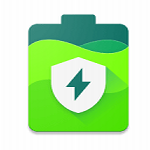 查看
AccuBattery电池健康助手
查看
AccuBattery电池健康助手20.51 MB丨06-10
《AccuBattery电池健康助手》是一款专业高效的手机电池管理应用,通过科学研究方法精准测量电池数据,帮助用户全面了解电池健康状况并有效延长使用寿命。软件基于透明计算原理,清晰展示电池实际容量和损耗情况,让您随时掌握...
-
 查看
好轻体重健康管理专家
查看
好轻体重健康管理专家83.55 MB丨06-09
好轻体重健康管理专家是由云麦科技精心打造的移动健康管理工具,致力于帮助数千万用户实现科学体重管理、健身塑形和饮食规划。作为运动健康领域的专业助手,它能智能连接体脂秤生成17项身体指标分析,并提供个性化的运动课程...
-
 查看
天翼超高清影音应用深度
查看
天翼超高清影音应用深度64.5 MB丨06-09
天翼超高清影音应用深度解析 作为中国电信倾力打造的5G时代影音平台,天翼超高清应用通过技术创新重新定义了移动端观影体验。依托电信5G网络大带宽特性,该应用将3840x2160分辨率的真4K H...